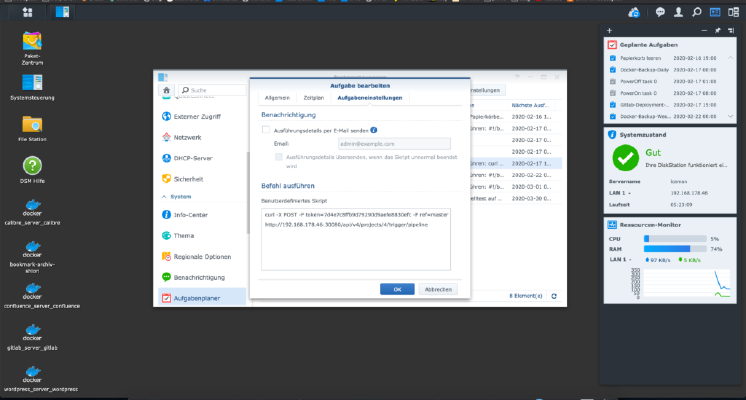3
results
for gitlab-runner
-
难度等级: 人人可做这里我展示了我如何在我的Synology NAS上安装Gitlab和Gitlab runner。首先,GitLab应用程序必须以Synology软件包的形式安装。在 “软件包中心 “搜索 “Gitlab “并点击 “安装”。 该服务为我监听端口 “30000”。当一切都成功后,我用 http://SynologyHostName:30000 调用我的 Gitlab,看到这个图片。 当我第一次登录时,我被要求提供未来的 “管理员 “密码。就是这样!现在我可以组织项目了。现在可以安装一个Gitlab运行器了。
-
难度等级: 很有运动精神如何将Gitlab运行程序作为Docker容器安装在我的Synology NAS上? 第1步:搜索Docker镜像 我点击Synology Docker窗口中的 “注册 “标签,并搜索Gitlab。我选择Docker镜像 “gitlab/gitlab-runner”,然后选择标签 “bleeding”。 第2步:将图像投入运行。 主机问题 我的synology-gitlab-insterlation总是只用主机名来识别自己。由于我从软件包中心提取了Synology Gitlab的原始软件包,所以这个行为在之后无法改变。 作为一种变通方法,我可以包括我自己的hosts文件。在这里你可以看到,主机名 “peter “属于Nas的IP地址192.168.12.42。 127.0.0.1 localhost ::1 localhost ip6-localhost ip6-loopback fe00::0 ip6-localnet ff00::0 ip6-mcastprefix ff02::1 ip6-allnodes ff02::2 ip6-allrouters 192.168.12.42 peter 这个文件只是存储在Synology NAS上。 第3步:设置GitLab运行器 我点击了我的亚军图像。 我激活了 “启用自动重新启动 “的设置。 然后我点击 “高级设置”,选择 “音量 “标签。 我点击添加文件,并通过路径”/etc/hosts “包括我的hosts文件。只有在主机名不能被解决的情况下,才有必要进行这一步骤。 我接受设置并点击下一步。 现在我在Container下找到了初始化的图像。 我选择容器(对我来说是gitlab-gitlab-runner2)并点击 “详细信息”。然后我点击 “终端 “标签,创建一个新的bash会话。我在这里输入 “gitlab-runner register “命令。对于注册,我需要在我的GitLab安装中找到的信息,在http://gitlab-adresse:port/admin/runners。